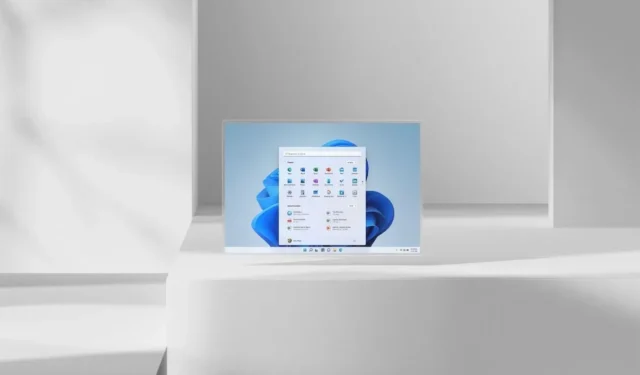
在今天的指南中,我们将介绍四种不同的技术,包括三种使用 Windows 11 默认设置的技术和一种涉及第三方工具的技术。
我们走吧。
重置 Windows 11 中每个音频配置的提示
首次安装 Windows 11 时,您对音频设置所做的任何修改都将缩减为默认或基本设置。本文将演示如何在 Windows 11 计算机上重置音频设置、音频驱动程序和音频服务。
恢复 Windows 11 中的默认音频设置
您可以按照以下步骤立即将所有音频设置和均衡器调整重置为默认值。
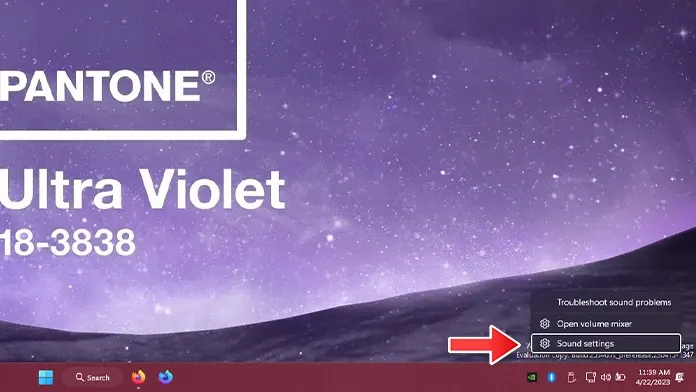
- 右键单击 Windows 11 计算机的任务栏,选择音量图标。
- 从弹出上下文菜单中选择声音选项。
- 通过向下滚动找到高级标题。
- 选择高级下的音量混合器选项。
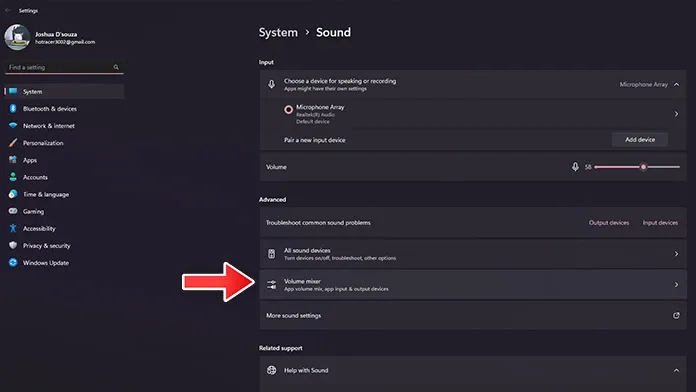
- 现在音量混合器页面已经加载,您可以看到各种应用程序的音量设置以及输入和输出设备。
- 您应该注意到页面底部附近的重置按钮。
- 要将所有音频输入和输出电平恢复为初始设置,请单击重置按钮。
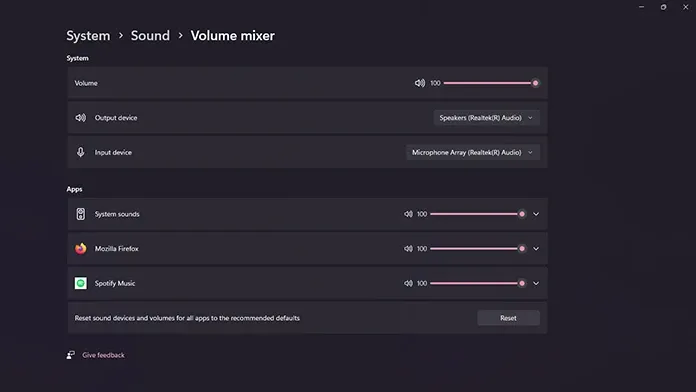
恢复 Windows 11 的默认音频驱动程序
您系统的音频驱动程序有助于通过连接到 PC 的扬声器生成必要的输出。音频驱动程序现在经常更新以增强性能并解决一些错误。新的驱动程序更新有时可能不是最好的,因为它们在更新的同时引入了问题。在这种情况下,您可以快速重置驱动程序,将音频驱动程序恢复为出厂设置。以下是如何去做。
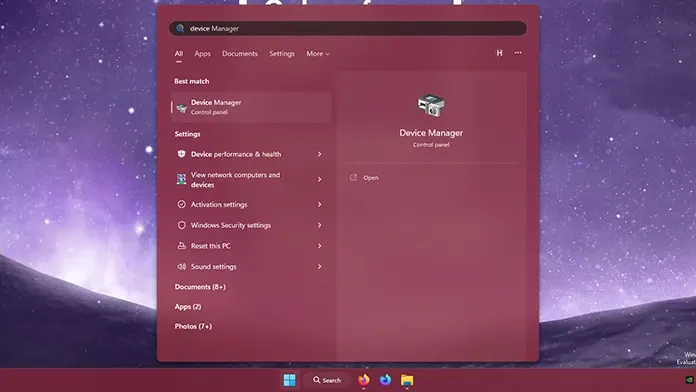
- 要访问“开始”菜单,请单击任务栏上的 Windows 符号。
- 立即寻找设备管理器。当你看到结果时,打开它。
- 应单击显示“声音、视频和游戏控制器”的箭头。
- 右键单击音频驱动程序并选择属性以继续。
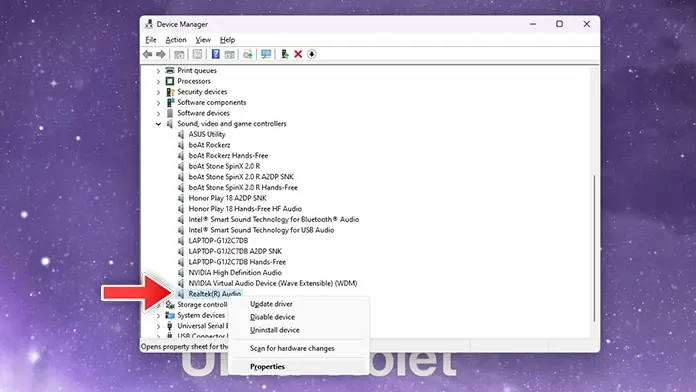
- 现在将出现驱动程序窗口。
- 如果存在该选项,请通过单击“驱动程序”选项卡来选择“回滚驱动程序”。
- 如果没有,您可以选择通过卸载驱动程序从计算机中删除音频驱动程序。
- 执行此操作后必须重新启动计算机,以便 Windows 可以识别音频硬件并安装默认音频驱动程序版本。
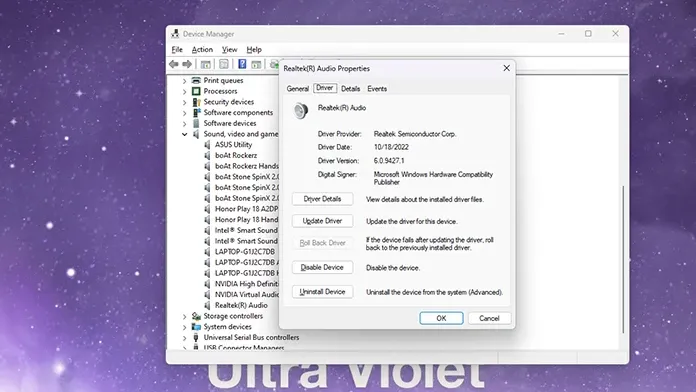
Windows 11 音频服务应重置为默认值
为了使设备能够有效地与您的 PC 通信,Windows 11 具有多种通常运行的服务。对于音频,只需单击几下鼠标即可恢复 Windows Endpoint 音频服务。在 Windows 11 计算机上,按照以下步骤重新启动音频服务。
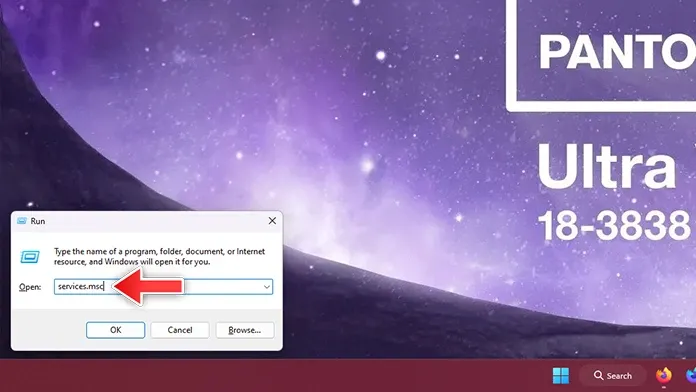
- 按住 Windows 和 R 键,将出现“运行”对话框。
- 在搜索框中键入 services.msc,然后按回车键。
- 当“服务”窗口出现时,按键盘上的 W 键。
- 当您可以突出显示 Windows Audio Endpoint Builder 时,按住 W 键。
- 如您所见,它的状态应该是 Running。
- 用鼠标右键单击它并选择重新启动。
- 或者,您可以先选择刷新,然后选择重新启动服务。
- 如果要重新启动服务,系统会提示您。选择是。
- Windows 11 计算机上的 Windows Audio Endpoint 服务现已重新启动。
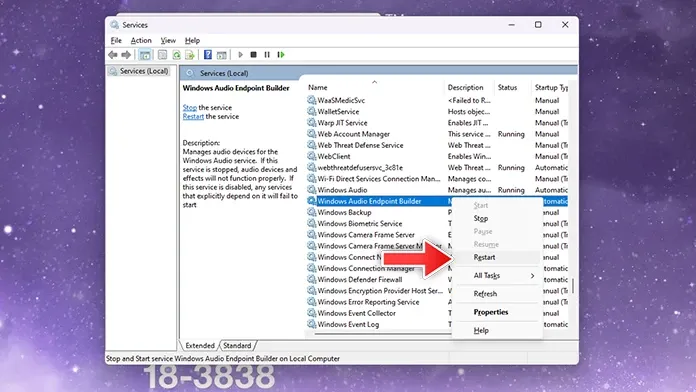
Windows 11 DTSX Ultra 均衡器重置
某些 Windows 11 计算机,尤其是华硕制造的计算机,在其平台上预装了 DTSX Ultra Audio Equalizer。使用此均衡器,您可以快速调整和修改您的音频效果。如果您认为音频电平已关闭或只想让它休息,您可以按照这些步骤轻松完成此操作。
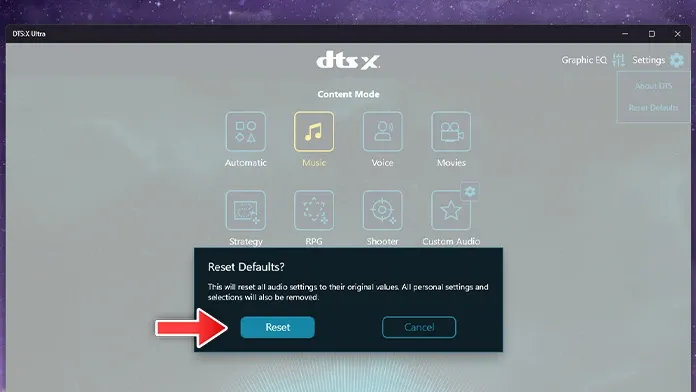
- 在“开始”菜单中键入 DTSX 以将其调出。当您看到该应用程序时单击该应用程序以启动音频均衡。
- 设置菜单应该在程序的右上角可见。
- 通过单击从“设置”菜单中选择“重置默认值”选项。
- 如果选择恢复默认设置,系统会提示您。
- 在重置按钮上,单击。我们现在将音频均衡恢复为默认设置。
概括
关于如何快速恢复默认音频设置和其他音频服务的 Windows 11 教程到此结束。恢复音频电平和设置后,一切都将恢复为默认设置。您可以选择将音频级别保留为默认设置,或更改设置以创建适合您偏好的定制音频级别。
请随时在下面的评论区提出您可能有的任何问题。




发表回复